简介
本文档介绍在使用Catalyst第3层交换机的VLAN中支持Wake-On-LAN (WOL)的配置示例。
先决条件
要求
Cisco 建议您在尝试进行此配置之前了解下列主题:
使用的组件
本文档中的信息基于以下软件和硬件版本:
-
运行 Cisco IOS® 系统软件版本 12.2(25r)SEC 的 Catalyst 3750 系列交换机
-
运行 Cisco IOS 系统软件版本 12.1(19)EA1a 的 Catalyst 2950 系列交换机
-
运行 Microsoft Windows 2000 操作系统的 PC
-
SolarWinds提供的免费Wake-On-LAN实用工具。

注意:思科不建议使用任何Wake-On-LAN实用程序。
本文档中的信息都是基于特定实验室环境中的设备编写的。本文档中使用的所有设备最初均采用原始(默认)配置。如果您的网络处于活动状态,请确保您了解所有命令的潜在影响。
规则
有关文档规则的详细信息,请参阅Cisco技术提示规则。
背景信息
Wake-On-LAN
Wake-On-LAN (WOL) 是用于唤醒休眠系统的硬件技术和软件技术的组合。WOL 将经过特殊编码的网络数据包(称为魔术封包)发送到具备响应这些数据包的软硬件条件的系统。这项附加功能使管理员即使在用户关闭系统后也可以对系统进行维护。利用 WOL 功能,管理员可以远程启动所有休眠的计算机,使其能够接收更新。WOL 的原理是当 PC 关闭时,NIC 仍然接收电力,并继续监听网络以监视到达的魔术封包。此魔术封包可以通过多种无连接协议 (UDP|IPX) 发送,但最常用的是 UDP。
如果从远程网络发送 WOL 数据包,必须将路由器配置为允许定向广播。必须进行此配置的原因有以下两个:
警告 - 定向广播
IP 定向广播普遍用于常见的 smurf 拒绝服务攻击,还可用于一些相关攻击。
IP 定向广播是发送到子网广播地址的数据包,发送设备与子网没有直接连接。定向广播以单播数据包的形式路由通过网络,直到它到达目标子网,并在这里被转换成链路层广播。由于 IP 编址体系结构的本质,仅链中的最后一个路由器,也就是和目标子网直接连接的路由器可以决定性地识别定向广播。定向广播偶尔用于一些正当用途,但在金融服务行业之外的使用较为少见。
在 smurf 攻击中,攻击者从伪造的源地址向定向广播地址发送 ICMP Echo 请求。这会导致目标子网的所有主机向该伪造源发送应答。通过连续发送这种请求数据流,攻击者可以制造更加巨大的应答流。这会彻底压倒具有伪造地址的主机。
如果Cisco接口配置了 no ip directed-broadcast 命令,则会丢弃在该接口爆发为链路层广播的其他定向广播。这意味着,必须在连接到目标子网的每个路由器的每个接口配置 no ip directed-broadcast 命令。仅仅在防火墙路由器上进行配置是不够的。 no ip directed-broadcast 命令在Cisco IOS软件版本12.0及更高版本中是默认配置。在早期版本中,该命令必须应用到每个未知转发合法定向广播的LAN接口。
配置
本部分提供有关如何配置本文档所述功能的信息。

注意:使用命令查找工具可获取有关此部分使用的命令的详细信息。只有思科注册用户才能访问内部思科工具和信息。
网络图
本文档使用以下网络设置:
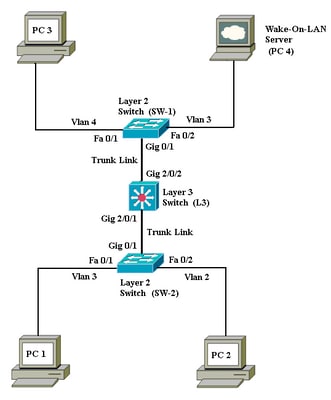 网络图
网络图
下面是此网络设置的详细信息:
-
PC 1、PC 2 和 PC 3 是需要唤醒的客户端 PC。
-
PC 4 是 WOL 服务器以及 DHCP 服务器。
-
PC 4 配置了静态 IP 地址 172.16.3.2/24。
-
客户端 PC 配置为从 DHCP 服务器获取 IP 地址。
-
DHCP 服务器 (PC 4) 配置了三个用于连接到 VLAN 2、VLAN 3 和 VLAN 4 的客户端的 IP 范围。
-
SW-1 和 SW-2 (Catalyst 2950) 用作第 2 层交换机,L3 (Catalyst 3750) 用作第 3 层交换机。
-
PC 1 和 PC 4 连接到同一个 VLAN (VLAN 3)。
-
PC 2 和 PC 3 分别连接到 VLAN 2 和 VLAN 4。
交换机配置
本文档使用以下交换机配置:
| L3 |
Switch>en
Switch#configure terminal
Enter configuration commands, one per line. End with CNTL/Z.
Switch(config)#hostname L3
L3(config)#ip routing
L3(config)#vtp mode server
Device mode already VTP SERVER.
L3(config)#vtp domain cisco
Changing VTP domain name from NULL to cisco
L3(config)#vlan 2
L3(config-vlan)#vlan 3
L3(config-vlan)#vlan 4
L3(config)#interface gigabitEthernet 2/0/1
L3(config-if)#switchport trunk encapsulation dot1q
L3(config-if)#switchport mode trunk
L3(config-if)#interface gigabitEthernet 2/0/2
L3(config-if)#switchport trunk encapsulation dot1q
L3(config-if)#switchport mode trunk
L3(config-if)#exit
L3(config)#access-list 101 permit udp host 172.16.3.2 any eq 7
!--- This accepts directed broadcasts only from PC 4.
L3(config)#ip forward-protocol udp 7
!--- Specifies the protocol and port to be forwarded.
!--- Capture the WOL packet with any network sniffer to determine the UDP port
!--- to use in this command. The port number varies with the WOL utility used.
L3(config-if)#interface vlan 2
L3(config-if)#ip address 172.16.2.1 255.255.255.0
L3(config-if)#ip helper-address 172.16.3.2
!--- Enables BOOTP broadcast forwarding to the DHCP server.
L3(config-if)#ip directed-broadcast 101
!--- Enables the translation of a directed broadcast to physical broadcasts.
L3(config-if)#interface vlan 3
L3(config-if)#ip address 172.16.3.1 255.255.255.0
L3(config-if)#ip helper-address 172.16.2.255
L3(config-if)#ip helper-address 172.16.4.255
!-- Enables forwarding of WoL packets to clients.
!-- Works in conjunction with the ip forward-protocol command.
L3(config-if)#interface vlan 4
L3(config-if)#ip address 172.16.4.1 255.255.255.0
L3(config-if)#ip helper-address 172.16.3.2
!--- Enables BOOTP broadcast forwarding to the DHCP server.
L3(config-if)#ip directed-broadcast 101
!--- Enables the translation of a directed broadcast to physical broadcasts.
L3(config)#^Z
L3#wr
Building configuration...
[OK]
L3# |
| SW-1 |
Switch>en
Switch#configure terminal
Enter configuration commands, one per line. End with CNTL/Z.
Switch(config)#hostname SW-1
SW-1(config)#vtp mode client
Setting device to VTP CLIENT mode.
SW-1(config)#vtp domain cisco
Changing VTP domain name from NULL to cisco
SW-1(config)#interface fastEthernet 0/1
SW-1(config-if)#spanning-tree portfast
%Warning: portfast must only be enabled on ports connected to a single
host. Connecting hubs, concentrators, switches, bridges, etc... to this
interface when portfast is enabled, can cause temporary bridging loops.
Use with CAUTION
%Portfast has been configured on FastEthernet0/1 but can only
have effect when the interface is in a non-trunking mode.
SW-1(config-if)#switchport mode access
SW-1(config-if)#switchport access vlan 4
SW-1(config-if)#interface fastEthernet 0/2
SW-1(config-if)#spanning-tree portfast
%Warning: portfast must only be enabled on ports connected to a single
host. Connecting hubs, concentrators, switches, bridges, etc... to this
interface when portfast is enabled, can cause temporary bridging loops.
Use with CAUTION
%Portfast has been configured on FastEthernet0/2 but can only
have effect when the interface is in a non-trunking mode.
SW-1(config-if)#switchport mode access
SW-1(config-if)#switchport access vlan 3
SW-1(config-if)#interface gigabitethernet 0/1
SW-1(config-if)#switchport mode trunk
SW-1(config-if)#^Z
SW-1#wr
Building configuration...
[OK]
SW-1# |
| SW-2 |
Switch>en
Switch#configure terminal
Enter configuration commands, one per line. End with CNTL/Z.
Switch(config)#hostname SW-2
SW-2(config)#vtp mode client
Setting device to VTP CLIENT mode.
SW-2(config)#vtp domain cisco
Changing VTP domain name from NULL to cisco
SW-2(config)#interface fastEthernet 0/1
SW-2(config-if)#spanning-tree portfast
%Warning: portfast must only be enabled on ports connected to a single
host. Connecting hubs, concentrators, switches, bridges, etc... to this
interface when portfast is enabled, can cause temporary bridging loops.
Use with CAUTION
%Portfast has been configured on FastEthernet0/1 but can only
have effect when the interface is in a non-trunking mode.
SW-2(config-if)#switchport mode access
SW-2(config-if)#switchport access vlan 3
SW-2(config-if)#interface fastEthernet 0/2
SW-2(config-if)#spanning-tree portfast
%Warning: portfast must only be enabled on ports connected to a single
host. Connecting hubs, concentrators, switches, bridges, etc... to this
interface when portfast is enabled, can cause temporary bridging loops.
Use with CAUTION
%Portfast has been configured on FastEthernet0/2 but can only
have effect when the interface is in a non-trunking mode.
SW-2(config-if)#switchport mode access
SW-2(config-if)#switchport access vlan 2
SW-2(config)#interface gigabitethernet 0/1
SW-2(config-if)#switchport mode trunk
SW-2(config-if)#^Z
SW-2#wr
Building configuration...
[OK]
SW-2# |
客户端 PC 配置
目前的大部分主板都带有内置 NIC 并支持 WOL 功能。某些计算机默认禁用 WOL。您必须进入基本输入输出系统 (BIOS) 选项以启用 WOL。下面是在客户端 PC 上启用 WOL 的步骤:
-
在计算机开机自检 (POST) 过程中进入 BIOS 设置屏幕。

注:通常按F10或Delete键进入BIOS设置。
-
在 BIOS 屏幕中浏览到 Advanced 设置,然后选择 Device Options。
-
在此屏幕中找到并启用与 Wake-On-LAN 相关的设置。
-
保存并退出 BIOS 设置。

注:BIOS中启用WOL的确切程序和选项因计算机制造商而异。有关 BIOS 设置的详细信息,请参阅每台计算机附带的主板手册。
-
检查网卡的高级属性以确保启用 WOL 功能。
-
选择开始 > 设置 > 网络和拨号连接,然后右键单击您的本地连接。
-
单击属性并选择配置。
-
转到高级选项卡。将Wake Up Capabilities属性设置为Both,将WOL速度设置为自动。
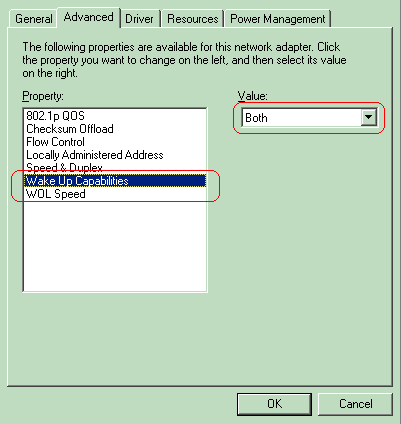 唤醒功能
唤醒功能
d.单击电源管理选项卡,并选中允许此设备使计算机脱离待机状态复选框。
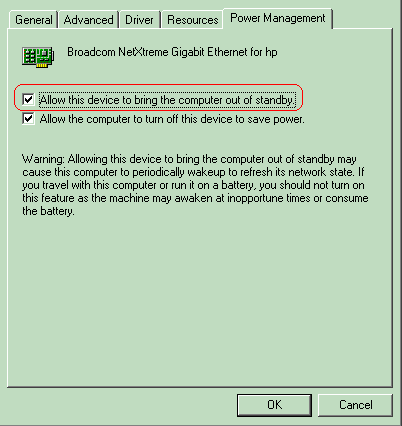 使计算机脱离待机状态
使计算机脱离待机状态

注意:在Microsoft Windows XP计算机中,还有另一个选项:仅允许管理站使计算机脱离待机状态。使用这最后一个选项,将仅在收到 WOL 魔术封包时启动计算机。如果未选中此选项,任何发送到网络适配器的数据流都会启动 PC。
完成下列步骤,使客户端从 DHCP 服务器获取 IP 地址:
-
选择开始 > 设置 > 网络和拨号连接,然后右键单击您的本地连接并选择属性。
-
在常规选项卡下,请单击 Internet 协议 (TCP/IP) 然后单击属性。
-
选择自动地获得IP地址。
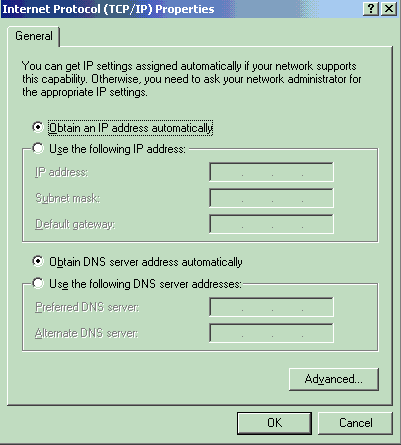 自动获取IP地址
自动获取IP地址
服务器 PC 配置
完成下列步骤以配置 WOL 服务器:
-
下载并安装 Wake-On-LAN 实用工具。
-
为 PC 配置静态 IP 地址 172.16.3.2/24。
-
将 PC 配置为 DHCP 服务器。
-
使用以下详细信息创建三个作用域:
| 范围 |
IP 范围 |
IP 排除范围 |
| VLAN 2 |
172.16.2.1 ― 172.16.2.254掩码- 255.255.255.0 |
172.16.2.1 |
| VLAN 3 |
172.16.3.1 ― 172.16.3.254掩码- 255.255.255.0 |
172.16.3.1 和 172.16.3.2 |
| VLAN 4 |
172.16.4.1 ― 172.16.4.254掩码- 255.255.255.0 |
172.16.4.1 |
有关DHCP服务器配置的详细信息,请参阅如何在Windows Server 2003的工作组中安装并配置DHCP服务器。
验证
使用本部分可确认配置能否正常运行。
请完成以下步骤:
-
打开PC的电源并将它们连接到各个交换机,如网络图所示。
-
登录到每个 PC 并记录 MAC 地址和 IP 地址。

注意:打开命令提示符并输入ipconfig /all命令以确定MAC地址和IP地址。
-
使用 Ping 命令以检查 PC 之间的连接。
-
验证连接成功后,关闭所有客户端 PC(PC 1、PC 2 和 PC 3)。
-
在服务器 PC (PC 4) 上启动 WOL 实用工具。
-
输入要“唤醒”的 PC 的 MAC 地址和 IP 地址,如下所示:
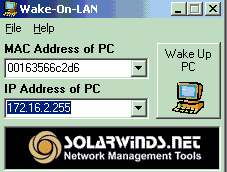 PC的IP地址
PC的IP地址

注意:IP地址可以是客户端PC所连接的VLAN子网范围内的任何地址(甚至子网广播)。只有客户端 PC 的 MAC 地址需要匹配。
-
单击唤醒 PC 图标,将一系列魔术封包发送到目标 PC 以尝试打开设备。
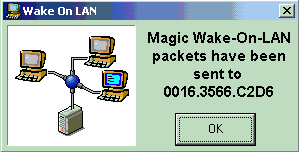 发送到目标PC的魔术数据包
发送到目标PC的魔术数据包
-
当远程设备收到唤醒消息并自行启动时,将显示以下消息:
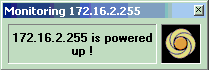 唤醒消息和通电
唤醒消息和通电
此时客户端 PC 便会启动。
故障排除
目前没有针对此配置的故障排除信息。
相关信息

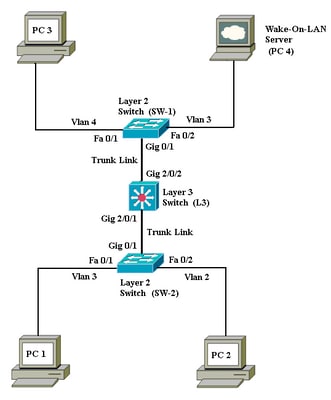
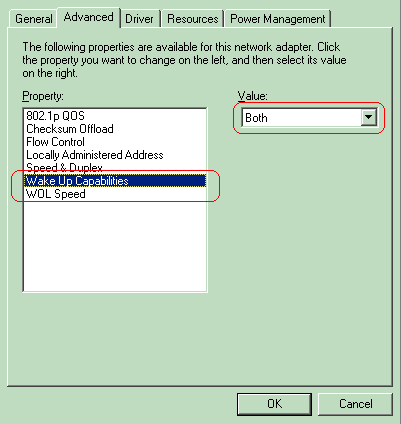
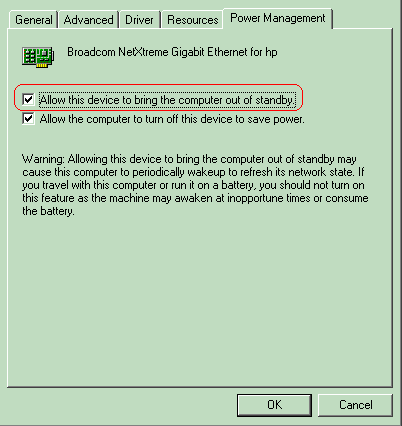
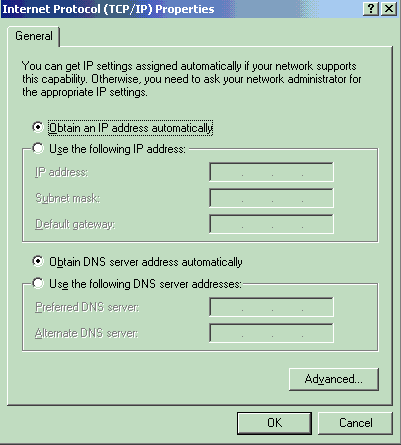
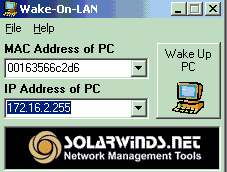
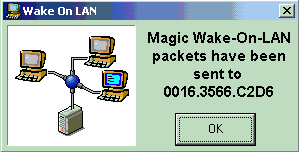
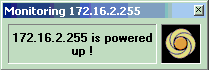
 反馈
反馈